O brilho adaptativo ajusta retroativamente obrilho da tela de acordo com a luz ao seu redor. É um desses recursos em nossos smartphones que gostamos de dar como certo. O brilho adaptável escurecerá ou iluminará a tela de acordo com a luz do ambiente. Isso garante que a tela não fique muito clara nem muito escura, não importa onde você esteja. O Windows 10 possui um recurso de brilho adaptável que funciona em laptops com um sensor de luz ambiente embutido neles. Dependendo do seu plano de energia, o brilho adaptável pode ou não estar ativado no seu sistema. Veja como você pode ativar / desativar.
Abra as opções avançadas para o plano de energia atual. Para fazer isso, abra o aplicativo da área de trabalho do Painel de Controle. Vá para Hardware e som e selecione Opções de energia.

Clique em "Alterar configurações do plano".
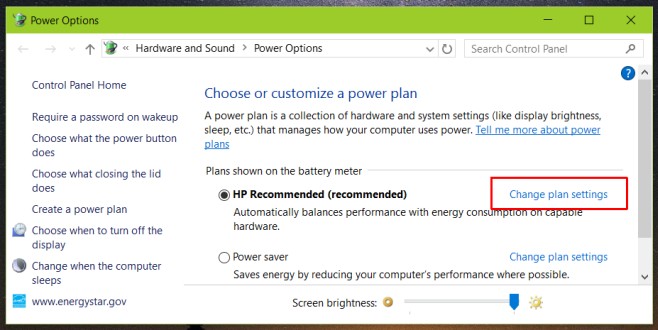
E, finalmente, clique em "Alterar configurações avançadas de energia".
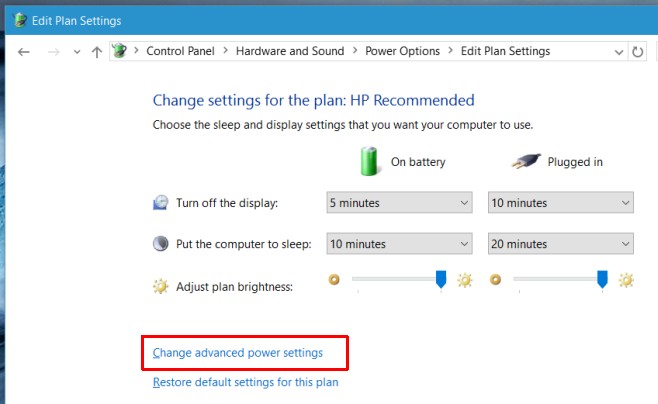
É isso que você precisa fazer para entrar no poderOpções para o plano de energia atualmente ativo. A exibição adaptável é gerenciada aqui no conjunto de configurações "Exibição". Expanda-o e procure a opção "Ativar brilho adaptável". Ative ou desative aqui para quando o sistema estiver usando a bateria ou quando estiver conectado.
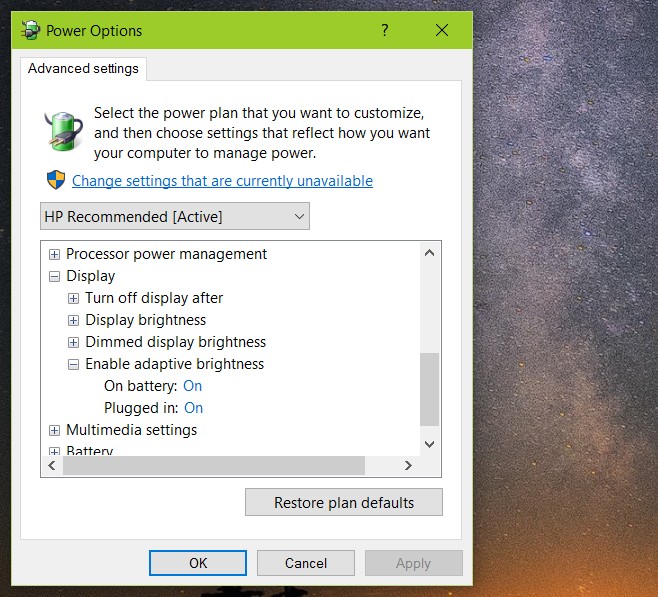
A tela adaptável é provavelmente muito útil emComprimidos de superfície. Nos laptops, é útil quando você precisa trabalhar ao ar livre e não deseja aumentar o brilho manualmente. Em qualquer um dos casos, a Microsoft deve apenas dar uma dica de todos os sistemas operacionais de smartphones já desenvolvidos e alternar com facilidade de acesso em algum lugar do centro de notificação. Se nada mais, os usuários devem ter a opção de trocar a alternância com um dos botões existentes.
Provavelmente devemos mencionar que, se você não vêessa configuração no seu sistema, é provável que o seu laptop não possua o sensor necessário. Foi introduzido pela primeira vez no Windows 8, portanto, se você atualizou um laptop que comprou com o Windows 7, é possível que ele nunca tenha o sensor.












Comentários